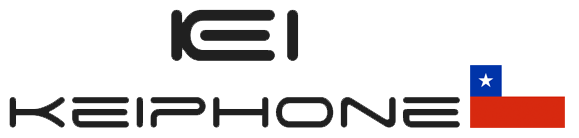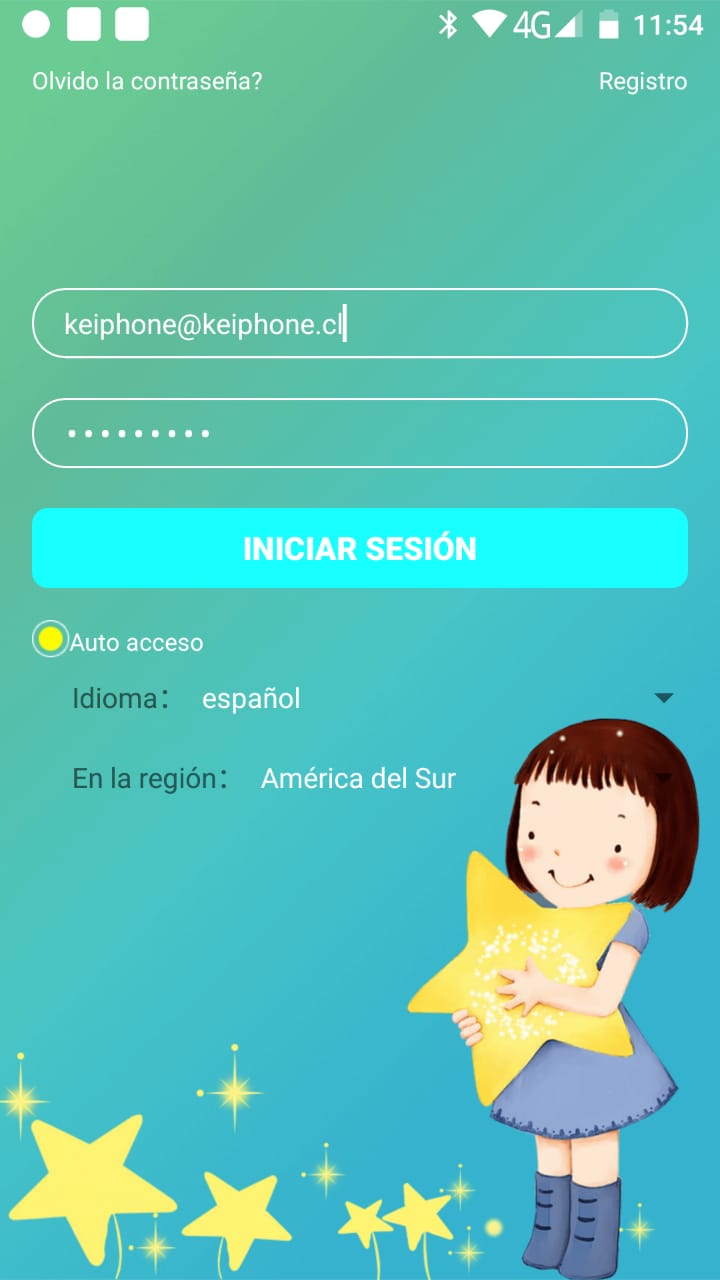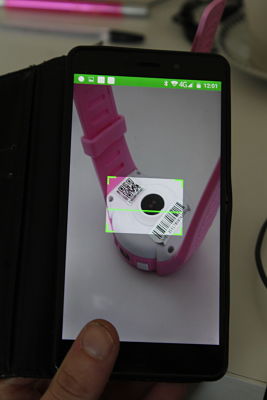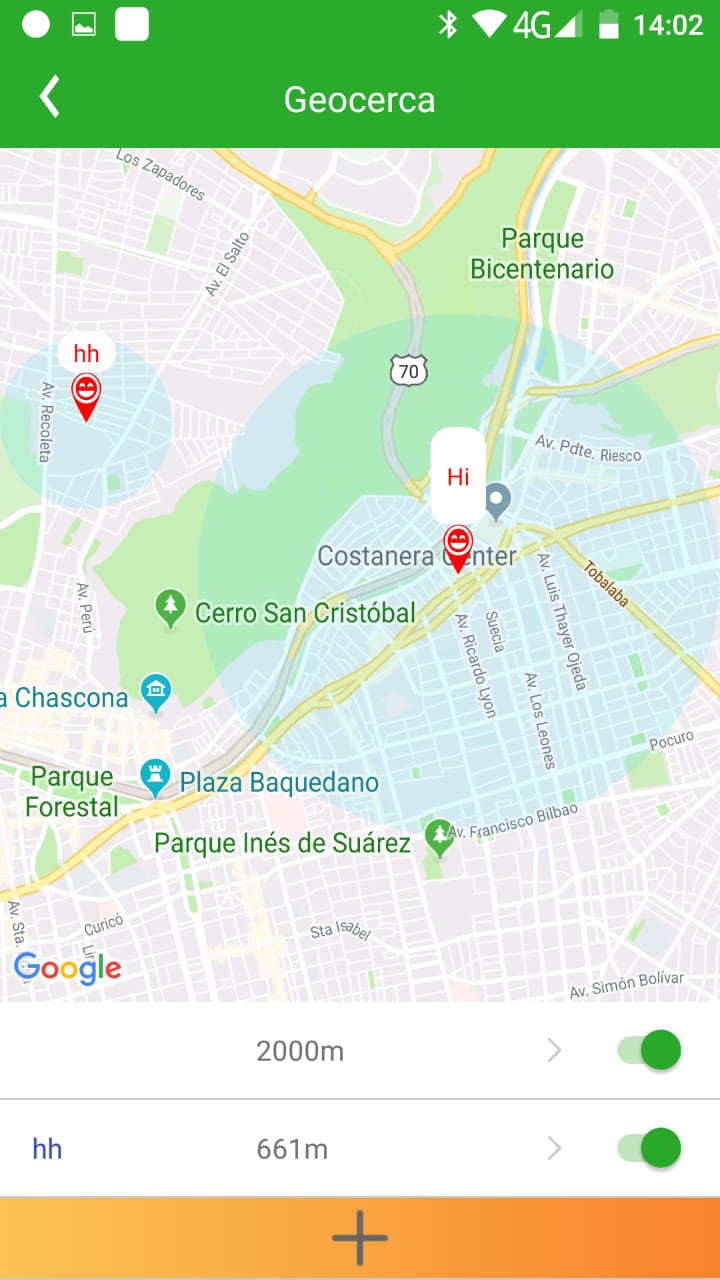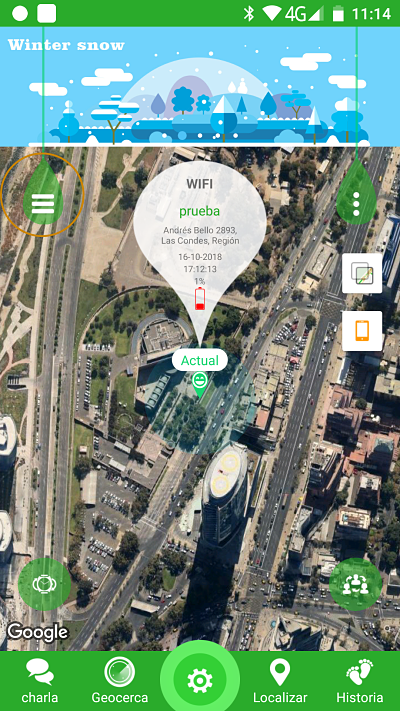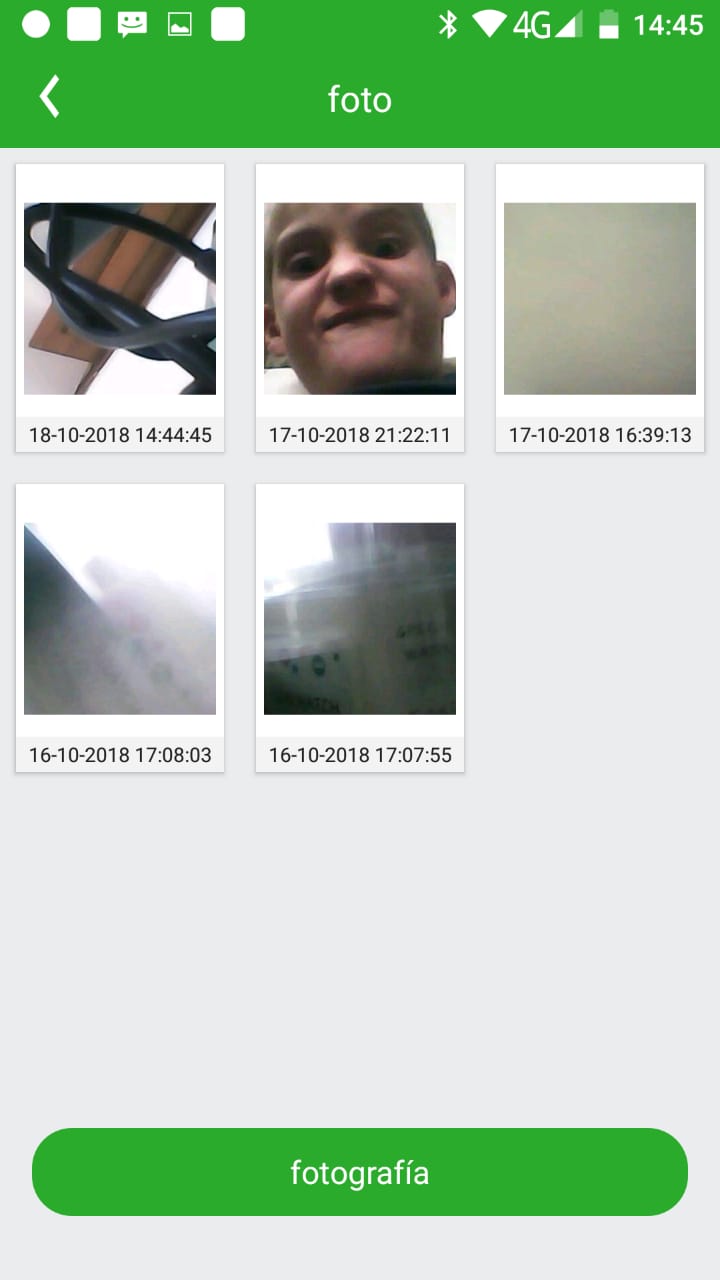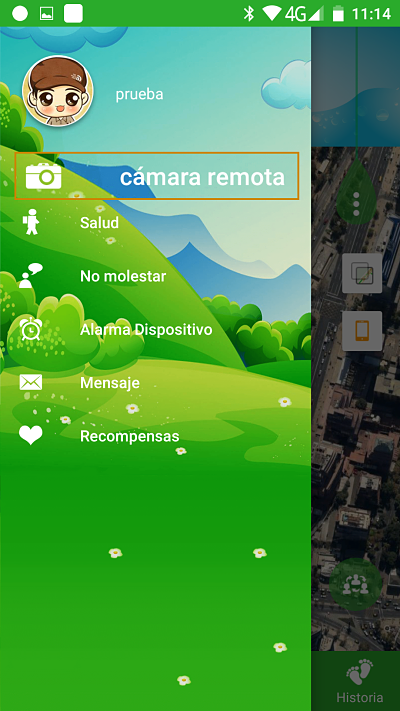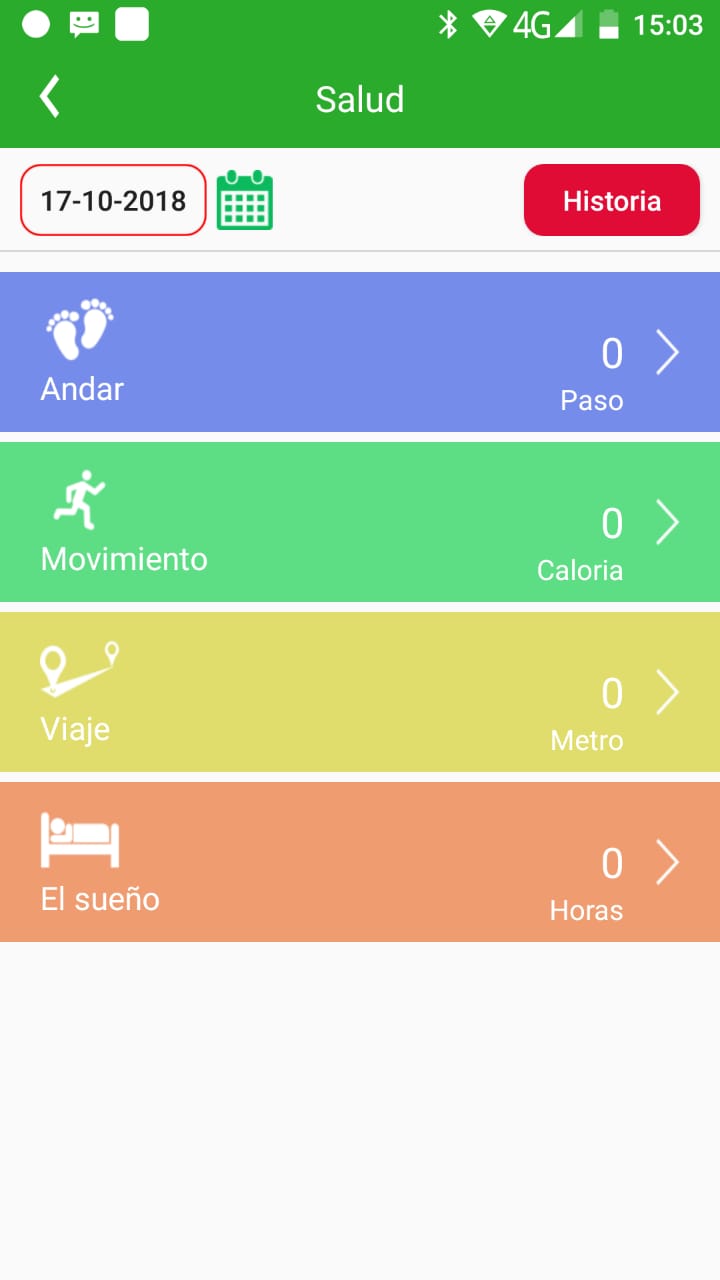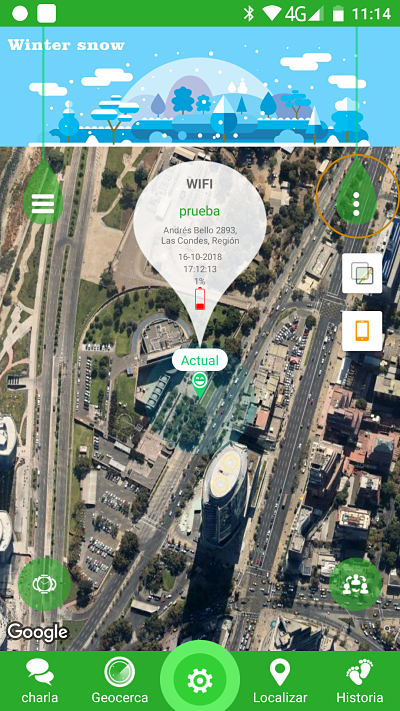No hay productos en el carrito.
[vc_row][vc_column][vc_single_image image=»7574″ img_size=»full»][/vc_column][/vc_row][vc_row][vc_column][vc_column_text]
Especificaciones:


Manual de usuario Smartwatch KEIKIDS
[/vc_column_text][vc_column_text]Te damos la bienvenida a la familia Keiphone. Si estás leyendo esto es porque probablemente seas un nuevo usuario del smartwatch KEIKIDS, un reloj inteligente de excelente características. Este smartwatch es compatible con multiples smartphones como Iphone, Samsung, Huawei, Keiphone, Xaomi, LG, Motorola, Alcatell y mucho más ya que es puede ser usado en Adroid y IOS. Este manual te responderá las preguntas ¿cómo activar mi smartwatch? ¿Cómo activar sus funciones? ¿Qué botones sirven?Especificaciones:
- Dos formas de control: Control por señal mobil or o por GPRS
- Posicionamiento GPRS
- Libreta de contactos
- Podometro
- Alarma
- Perimetro de seguridad
- Alarma SOS
- Alarma si el equipo está siendo desmontado
- Alarma por poca batería
- Apagado remoto
- Linterna
- Album de foto
- Cronometro
- Diferentes temas de fondo de pantalla
- Juegos educativos
- Saca fotos remotas
[/vc_column_text][/vc_column][/vc_row][vc_row][vc_column][vc_single_image image=»7869″ img_size=»medium» alignment=»center»][/vc_column][/vc_row][vc_row][vc_column][vc_toggle title=»1.Primeros pasos.» el_id=»1538682751765-ca0e9e44-c26a»]
- Consigue una tarjeta SIM ENTEL o MOVISTAR. (Si quieres configurarlo con otra compañía será necesario ir al tutorial de otras compañías)
- Una vez que tengas la tarjeta SIM asegúrate que esta esté activada, para ello llama al 103 y activa la tarjeta. De mismo modo es necesario que esta tarjeta SIM posea datos móviles para una navegación de GSM (2G)
- Inserta el SIM en la ranura del KEI KIDS esta debe ser NANO SIM. Chequea que la celda de cobre esté apuntando hacia arriba y haga un click al ingresarla IMPORTANTE el KEIKIDS debe estar apagado cuando realices esta operación.
- Descarga la APP SEOTRACKER 2 en tu Smartphone, una vez en la APP crea una cuenta personal
- Una vez que hayas creado tu cuenta sólo debes indexear el KEIKIDS con tu cuenta, para ello sólo debes clickear en los tres puntos que aparecen en la APP, luego seleccionar lista de dispositivos y finalmente añadir dispositivo, en este punto se exigirá el C_registro el cual corresponde al código QR de la parte posterior del smartwatch.
- Escanea este código y luego dale un nombre a tu KEIKIDs
- Una vez realizados estos 6 pasos ya estarás listo para empezar a utilizar tu KEIKIDS, recuerda que existen múltiples funcionalidades que puedes realizar con este smartwatch como situar perímetros, sacar fotos remotas, llamar o incluso enviar mensajes de voz
Una vez que tengas tu sim asegúrate de que el KEI KIDS esté apagado. Una vez que tengas el reloj apagado, ingresa la NANO SIM con la placa de cobre mirando hacia la pantalla del KEI KIDS. Ingresa la sim hasta el fondo y una vez que haga click dejas de presionar. [/vc_toggle][vc_toggle title=»3.- Descargar y configurar APP» el_id=»1538684852704-23bbb393-a263″]
[/vc_toggle][vc_toggle title=»3.- Descargar y configurar APP» el_id=»1538684852704-23bbb393-a263″]
- Descarga del play store o appstore la aplicación SETRACKER 2. Una vez descargada la APP, necesitaras crear una cuenta para utilizar el sistema. Esta cuenta te permite ingresar en diferentes dispositivos, por lo que es importante recordar la clave.
- Una vez que configures la cuenta es IMPORTANTE que selecciones América del Sur e idioma español, esto variará dependiendo de dónde planees utilizar el smartwatch infantil.

- Para crear tu cuenta debes acceder a la pestaña de registro. En este te aparecerán numerosas viñetas las cuales deben ser llenadas con la información pertinente:
- C_Registro: Corresponde al código único del Smartwatch que se encuentra en el lado posterior del KeiKids (REG CODE). Puedes agregar este código de manera manual o utilizando el escáner QR de la APP
- Apodo: Corresponde al nombre que identifica el reloj

Una vez realizada esta operación debes apretar OK[/vc_toggle][vc_toggle title=»4.- Chat instantaneo. » el_id=»1538684895036-2dc5d3de-b0bb»]El reloj inteligente para niños KEI KIDS te permite enviar mensajes instantáneos desde la APP al reloj. Ingresado al icono de CHAT ubicado en el menú posterior de la APP podrás enviar los mensajes con tan sólo mantener apretado el botón de envío.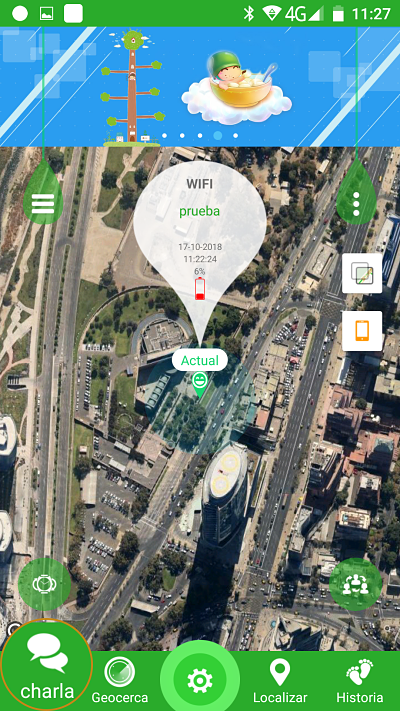 [/vc_toggle][vc_toggle title=»5.- Zona de seguridad » el_id=»1538684972166-435b9dfb-88ad»]La zona de seguridad corresponde a un perímetro delimitado el cual actua como cerco virtual, si por algún motivo el KeiKids sale de aquella zona se notificará al guardián de la APP. Puedes establecer una o múltiples Zonas de seguridad, siempre que estas no se solapen entre sí. Esta tiene un radio de alcance de 200 a 2000 metro.
[/vc_toggle][vc_toggle title=»5.- Zona de seguridad » el_id=»1538684972166-435b9dfb-88ad»]La zona de seguridad corresponde a un perímetro delimitado el cual actua como cerco virtual, si por algún motivo el KeiKids sale de aquella zona se notificará al guardián de la APP. Puedes establecer una o múltiples Zonas de seguridad, siempre que estas no se solapen entre sí. Esta tiene un radio de alcance de 200 a 2000 metro. 
Configurar Zona
- Accede al icono de Geocerca en la barra lateral
- Selecciona el icono de +
- Agrega el nombre de la Zona
- Haz click en la zona elegida para llevar el punto en el mapa
- Establece el radio de la zona, recuerda que esta puede ir de 200 a 2000 metros
- Selecciona guardar

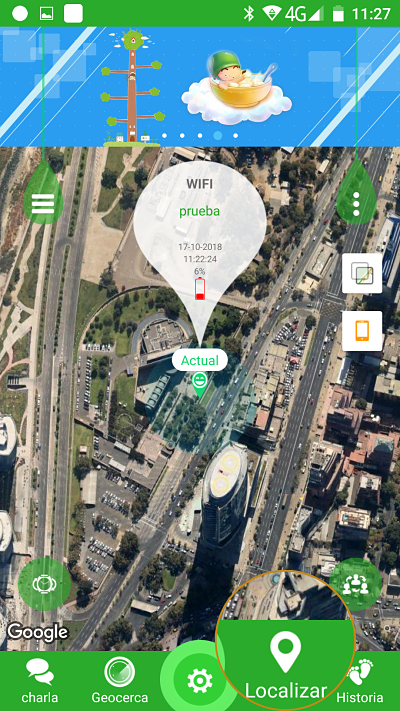 Según el color del icono del icono que aparezca en pantalla se intuirá la precisión de la señal:
Según el color del icono del icono que aparezca en pantalla se intuirá la precisión de la señal:
- ROJO: Localización por GPS, precisión entre 10 a 20 metros.
- AZUL: Localización mediante antenas LBS, por lo que la precisión variará entre algunos metros a un par de kilómetros. Esta modalidad dependerá directamente a la antena de telefonía más cercana
- Verde: Localización basada en señal WIFI. No es necesario conectarse a la red WIFI, solo detectando al menos 2 redes WiFi con o sin contraseña puede obtener posicionamiento.
¿Por qué varían los colores? EL cambio de localización variará dependiendo la intensidad de cada una de las señales sumado a la capacidad, sumado a la cantidad de recursos energéticos que sean necesarios para conectarse a cada señal.[/vc_toggle][vc_toggle title=»7.- Historial de pasos» el_id=»1538685053257-0ab05c51-a42f»]El botón de historia te permite ver el historial de la posición del KEIKIDS. Al ingresar te mostrará una pestaña con fechas, estas las puedes modificar para saber la posición exacta del reloj en una fecha y hora determinada. Cada pisoteada simboliza un trayectoria del reloj en un espacio y tiempo determinado.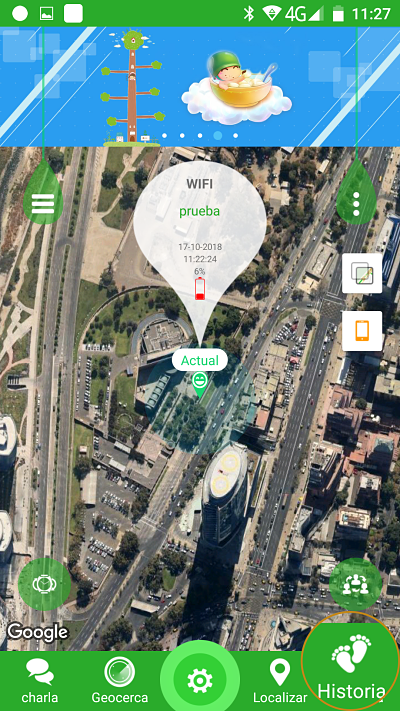
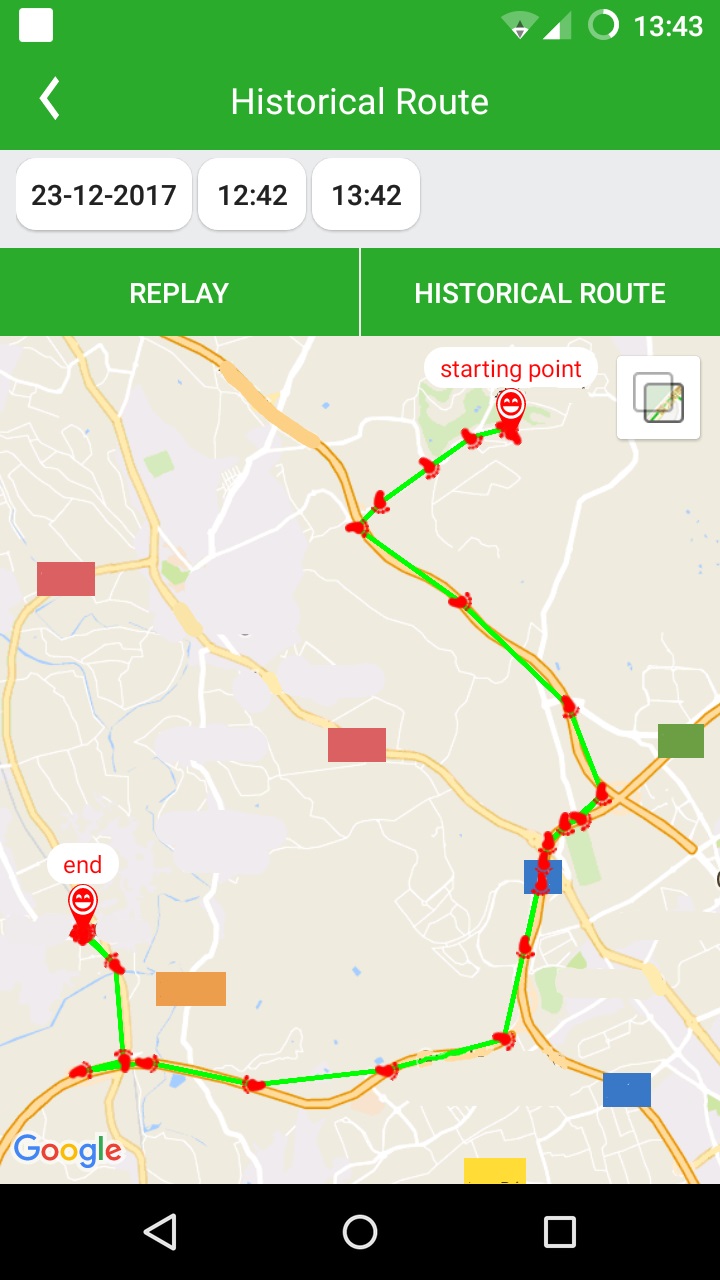 [/vc_toggle][vc_toggle title=»8.-Menú lateral izquierdo» el_id=»1538685122447-47c12cb6-9d95″]Al seleccionar las tres barras que aparecen en mano izquierda se te desplegará un menú donde aparecerán los siguientes ítems:
[/vc_toggle][vc_toggle title=»8.-Menú lateral izquierdo» el_id=»1538685122447-47c12cb6-9d95″]Al seleccionar las tres barras que aparecen en mano izquierda se te desplegará un menú donde aparecerán los siguientes ítems:
- Cámara remota
- Salud
- No Molestar
- Alarma Dispositivo
- Mensaje
- Recompensas

- Seleccionar las tres barras que aparecen en mano izquierda
- Seleccionar la opción Cámara remota
- Seleccionar fotografía
- Una vez realizada esta operación se enviará una orden de captura fotográfica, esto tiene una duración de 10 seg hasta un minuto, una vez realizada la fotografía esta quedará disponible en el menú de fotos de la APP


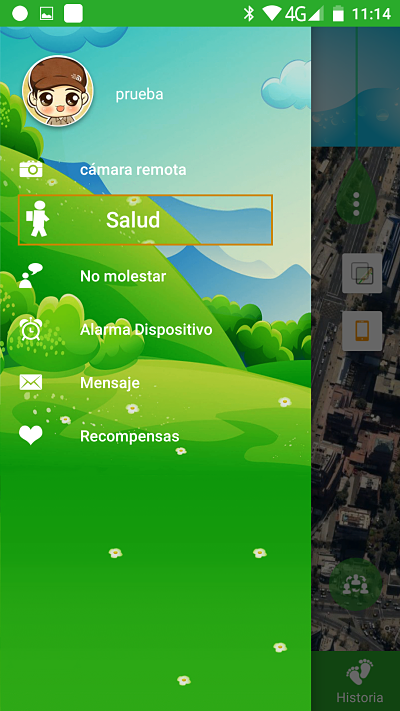 Una vez seleccionada esta función aparecerán:
Una vez seleccionada esta función aparecerán:
- Calendario: el calendario te permite elegir que fechas examinar.
- Historia: te indica el historial del desempeño físico del usuario
- Andar: te mostrará el los pasos efectuado, es necesario activar previamente esta función activando el
- Movimiento: Te mostrara las calorías consumidas en el transcurso de la actividad. es necesario activar previamente esta función activando el
- Viaje: te indica cuantos metros haz recorrido. Es necesario activar previamente esta función activando el
- El Sueño: te indica cuantas horas has dormido. Es necesario activar previamente esta función activando el

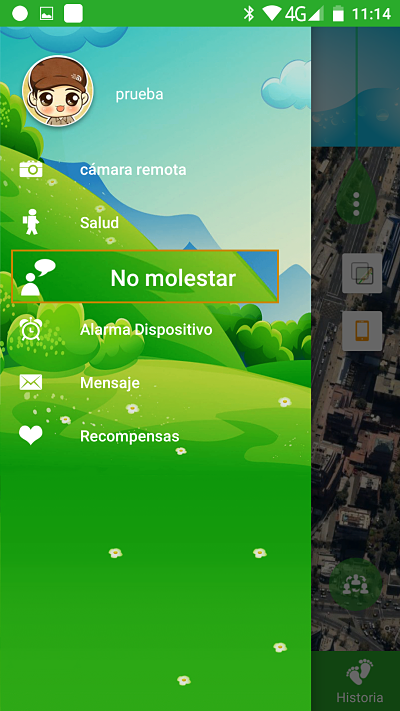
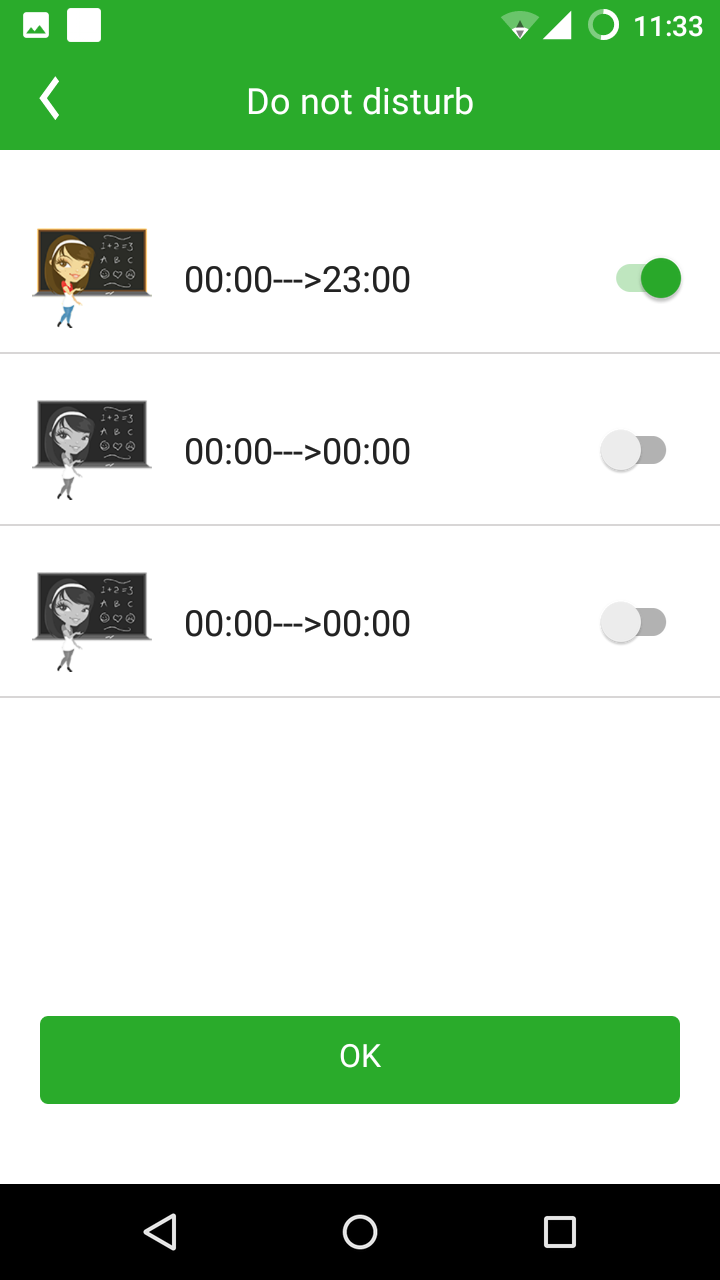
[/vc_toggle][vc_toggle title=»12.-Alarma» el_id=»1539883838843-198a2dc4-2bd8″]La función no molestar permite determinar horarios donde el reloj no recibirá llamadas. Para configúrarlo sólo debes ingresar al menú lateral Izquierdo y seleccionar No molestar, una vez en esta pestaña podrás determinar los horarios restringidos.
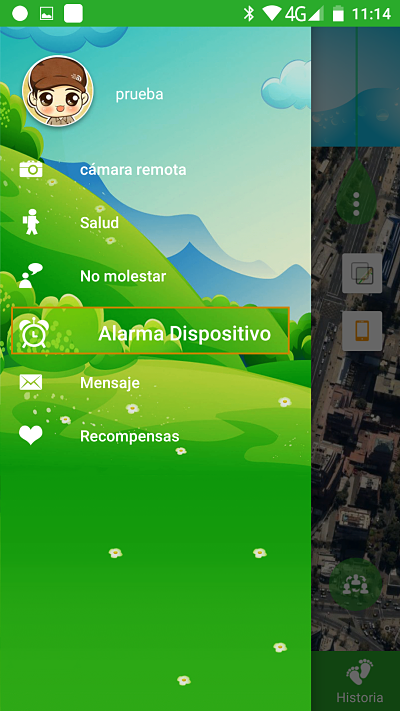 Para configurar una alarma sólo debes ingresar menú lateral Izquierdo y seleccionar la opción de alarma. Una vez en este menú podrás configurar hasta tres alarmas. Esta la podrás programar para repetirse diariamente o para tan sólo una vez.
Para configurar una alarma sólo debes ingresar menú lateral Izquierdo y seleccionar la opción de alarma. Una vez en este menú podrás configurar hasta tres alarmas. Esta la podrás programar para repetirse diariamente o para tan sólo una vez.
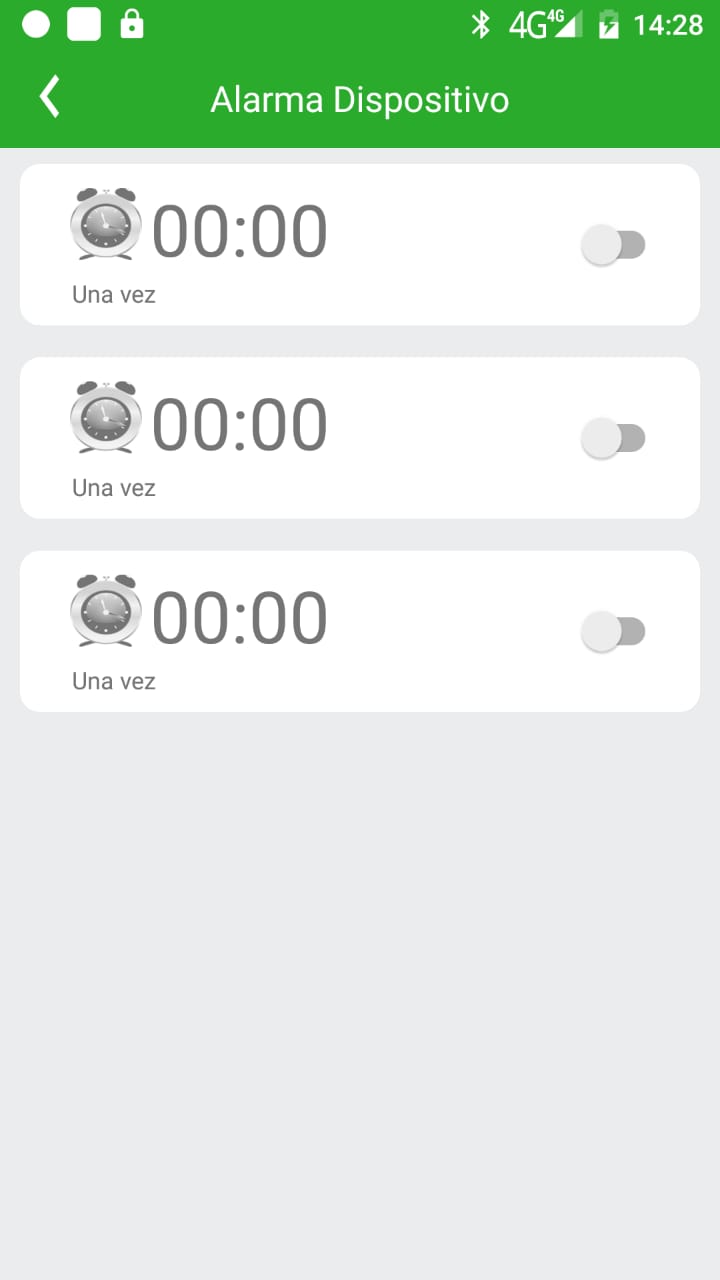
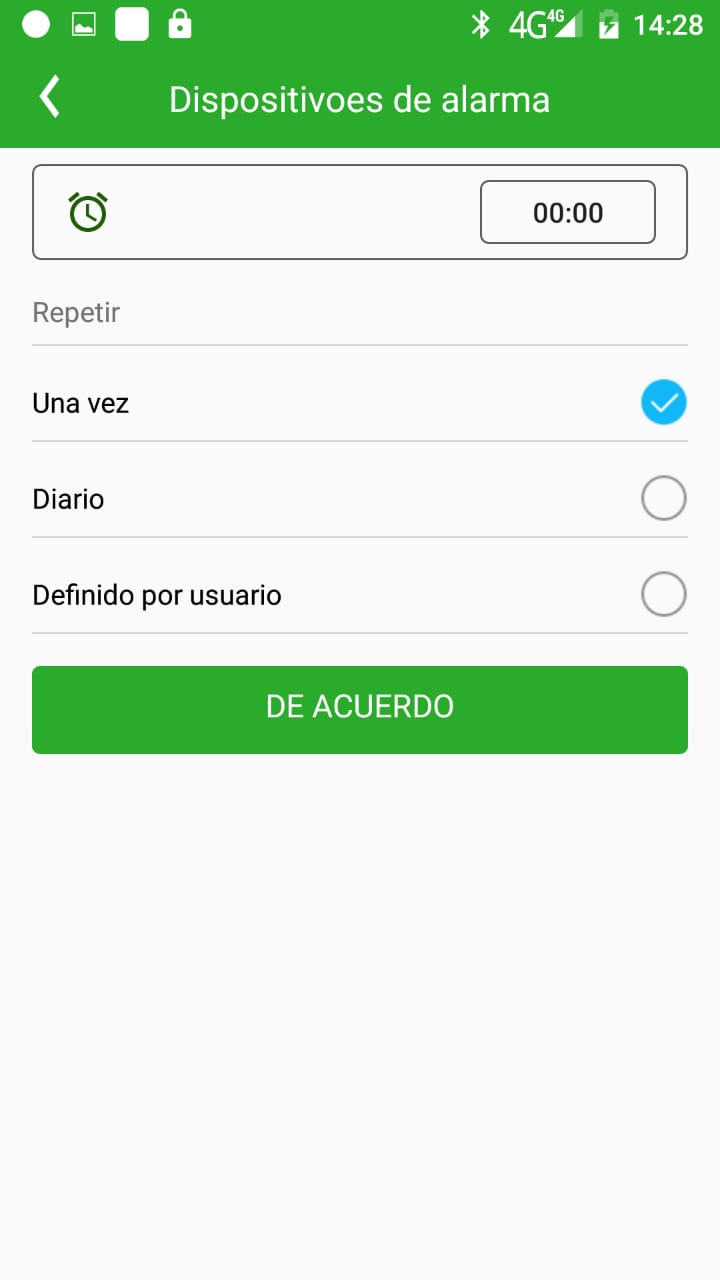 [/vc_toggle][vc_toggle title=»13.-Mensajes» el_id=»1539883837234-c759775d-5594″]En la sección de mensajes puedes ver el historial diario de las funciones que se han realizado. Para acceder a ella sólo debes ingresar al menú lateral izquierdo, y luego seleccionar el menú de mensajes.
[/vc_toggle][vc_toggle title=»13.-Mensajes» el_id=»1539883837234-c759775d-5594″]En la sección de mensajes puedes ver el historial diario de las funciones que se han realizado. Para acceder a ella sólo debes ingresar al menú lateral izquierdo, y luego seleccionar el menú de mensajes.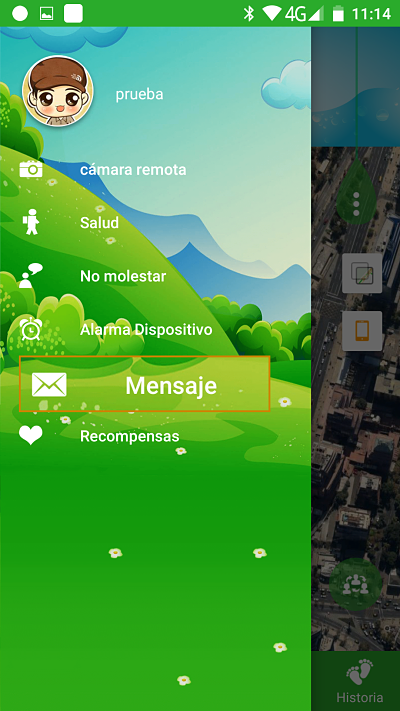 [/vc_toggle][vc_toggle title=»14.-Recompensas» el_id=»1539883834610-365c1465-9256″]La función de recompensas permite enviar incentivos en forma de corazón desde la APP al reloj inteligente para niños. Para acceder sólo debes ingresar al menu lateral izquierdo y seleccionar recompensa.
[/vc_toggle][vc_toggle title=»14.-Recompensas» el_id=»1539883834610-365c1465-9256″]La función de recompensas permite enviar incentivos en forma de corazón desde la APP al reloj inteligente para niños. Para acceder sólo debes ingresar al menu lateral izquierdo y seleccionar recompensa. 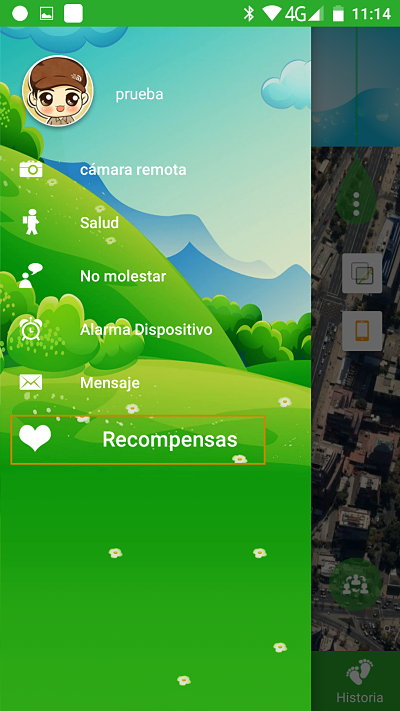 [/vc_toggle][vc_toggle title=»15.-Menu lateral derecho» el_id=»1538685142863-ef0475f1-2e52″]Al seleccionar los tres puntos que aparecen en mano derecha se te desplegará un menú donde aparecerán los siguientes ítems:
[/vc_toggle][vc_toggle title=»15.-Menu lateral derecho» el_id=»1538685142863-ef0475f1-2e52″]Al seleccionar los tres puntos que aparecen en mano derecha se te desplegará un menú donde aparecerán los siguientes ítems:
- Datos personal
- lista de dispositivos
- cambie la contraseña
- salir

¿Necesitas ayuda? Envíanos tu pregunta y te la responderemos
[/vc_column_text]Error: Formulario de contacto no encontrado.
[/vc_column][/vc_row]